Photoshop制作绚丽的彩色光束飘带
2022-12-25 11:02:20
来源/作者: /
己有:63人学习过

<图15>

<图16>
15、新建一个图层,用钢笔勾出下图所示的选区,拉上橙红色至紫色线性渐变。

<图17>
16、新建一个图层,按Ctrl + Alt + G 与前一图层编组,再在当前图层下面新建一个图层,用钢笔勾出下图所示的选区,羽化6个像素后填充红色。

<图18>
17、同上的方法用钢笔勾出下图所示的选区,羽化5个像素后填充暗黄色。
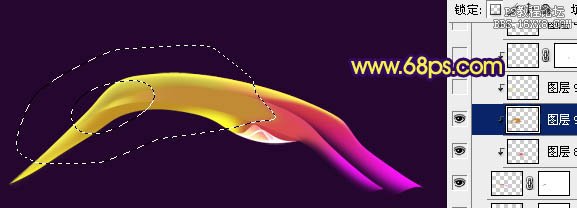
<图19>




























